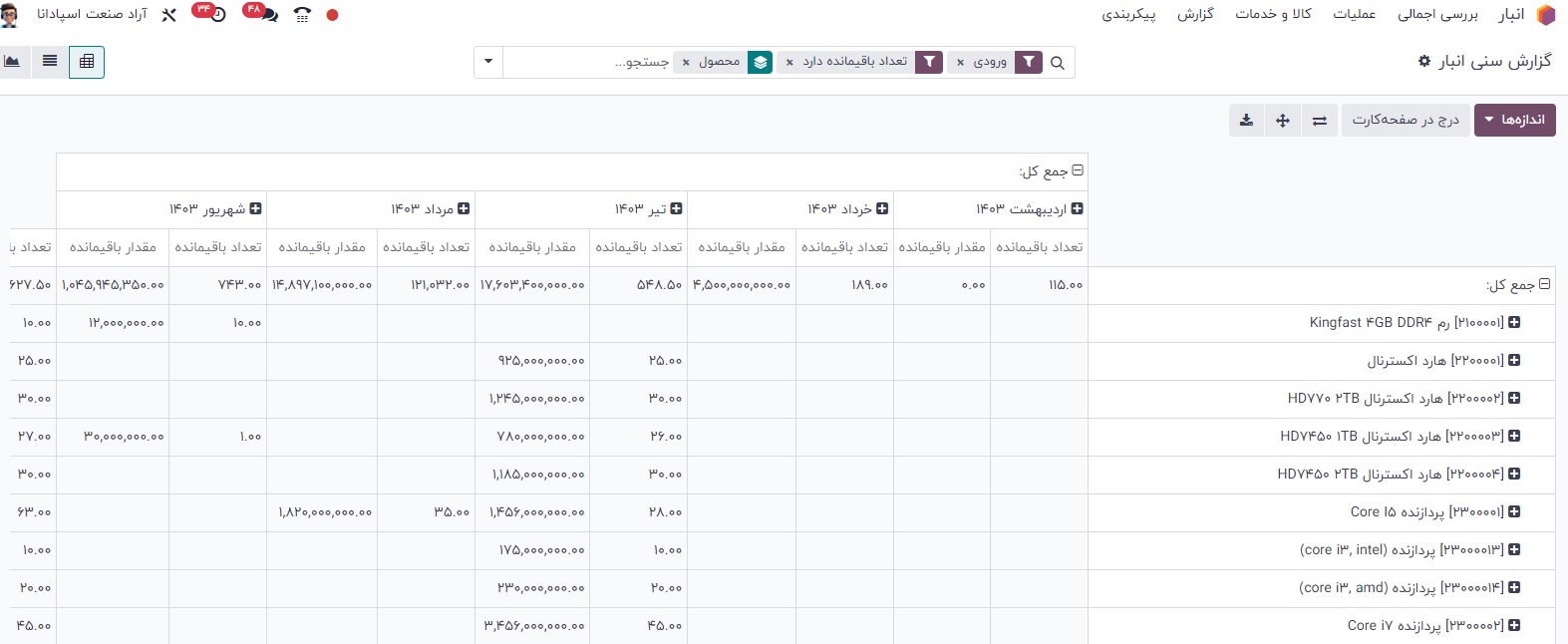گزارش سنی انبار
گزارش سنی انبار تمامی اقلام در انبار را ارزیابی می کند و پیش بینی هایی درباره هزینه های خرید احتمالی که به هدر رفته اند و تاخیر در سود آوری ارائه می دهد .
جدول های پیوت سفاشی ایجاد کنید تا تحلیل هایی از محصول ، انواع عملیات ، ماه یا تفکیک شرکت ها داشته باشید . این کمک می کند تا کالا های انبار که در معرض انقضا یا از دست دادن قابلیت استفاده هستند شناسایی شوند ، یا مواردی از فساد/پوسیدگی برای اقلام با تاریخ انقضای سریع را شناسایی کند .
برای دسترسی به گزارش سنی انبار ، به نرم افزار انبار>گزارش>گزارش سنی انبار مراجعه کنید .
ناوبری در گزارش سنی انبار
به طور پیش فرض ، گزارش سنی انبار یک جدول پیوت را نمایش می دهد که ماه ها در ستون ها و دسته بندی محصولات در ردیف ها قرار دارند . فیلترهای پیش فرض ، ورودی و دارای باقی مانده ، فقط محصولات مربوط به دریافت ها و محصولات موجود در انبار را نمایش می دهند .
مقدار باقی مانده تعداد اقلام موجود در انبار را نمایش می دهد و ارزش باقی مانده هزینه کل خرید این اقلام را نمایش می دهد .
با کلیک روی آیکون (مثبت) در هر ستون یا ردیف ، گزینه هایی برای گسترش جدول پیوت و نمایش تفکیک دقیق مقدار باقی مانده و ارزش باقی مانده براساس محصول ، دسته بندی محصول ، تاریخ یا شرکت نمایش داده می شود . کلیک بر روی آیکون (منفی) آن را به حالت قبلی خود برمی گرداند .
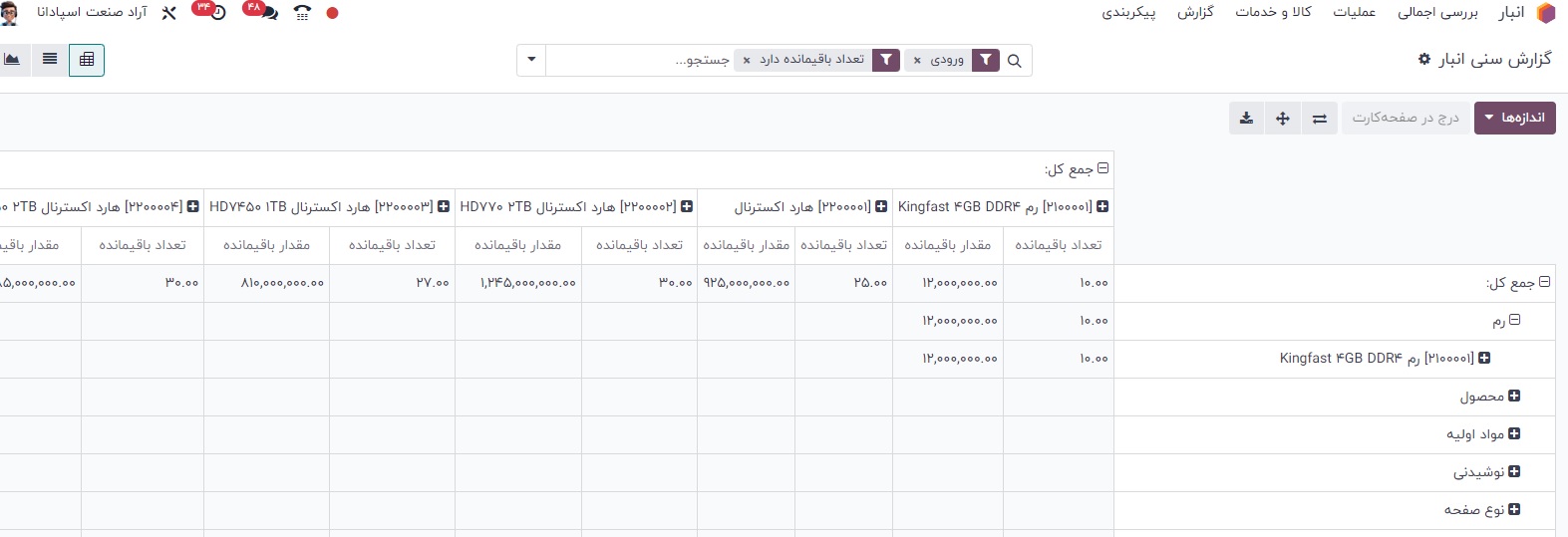
گزارش سنی انبار ، که هر محصول را در ردیف ها و هر تاریخ را در ستون ها نمایش می دهد تا نظارت بهتری بر روی محصولات با تاریخ های انقضای سریع داشته باشد . هر ردیف مقدار کل موجودی و ارزیابی موجودی اقلام خریداری شده در هر روز را نشان می دهد .
اختصاص گزارش
پس از یادگیری نحوه جابجایی در گزارش سنی انبار ، می توان از آن برای ایجاد و به اشتراک گذاری گزارش های مختلف استفاده کرد .
چند گزارش رایج که می توان با استفاده از گزارش سنی انبار ایجاد کرد ، به طور مفصل در زیر توضیح داده شده است .
گزارش موجودی در حال چرخش
برای ایجاد گزارشی که اقلامی را که مدت زیادی در انبار بوده اند شناسایی کند ، مراحل زیر را دنبال کنید .
1. به نرم افزار انبار>گزارش>گزارش سنی انبار مراجعه کنید .
2. در گزارش سنی انبار روی آیکون (فلش به سمت پایین) در نوار جستجو کلیک کنید تا لیست کشویی شامل گزینه های فیلترها ، گروه بندی بر مبنای و علاقه مندی ها نمایش داده می شود .
3. در زیر بخش گروه بندی بر مبنای ، گزینه محصول را انتخاب کنید . با این کار ، جدول پیوت گسترش یافته و هر محصول در یک ردیف نمایش داده می شود .
4. روی آیکون (مثبت) در سمت چپ ستون تاریخ کلیک کنید . نشانگر را روی تاریخ از منوی کشویی ببرید و سال ، سه ماهه ، ماه ، هفته یا روز را انتخاب کنید . با این کار ، ستون ها گسترش یافته و مقدار باقی مانده و ارزش باقی مانده براساس دوره زمانی انتخاب شده نمایش داده می شود .
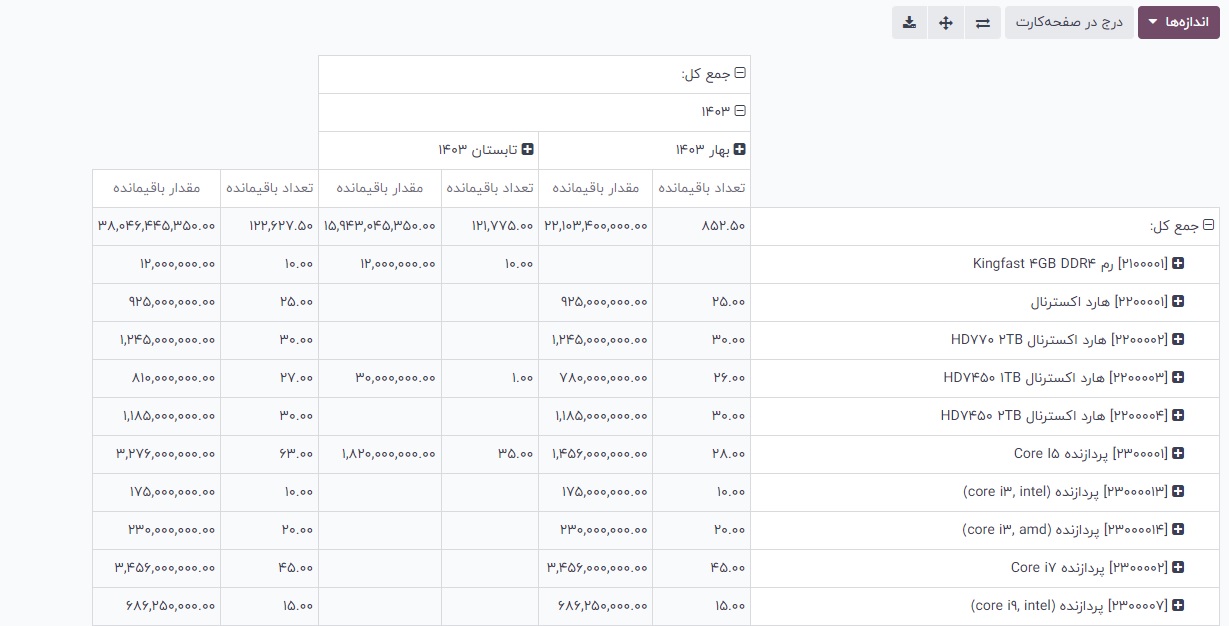
5 . گزارش اکنون موجودی کالاهای موجود در انبار و هزینه کل خرید آنها را برای هر دوره زمانی نمایش می دهد .